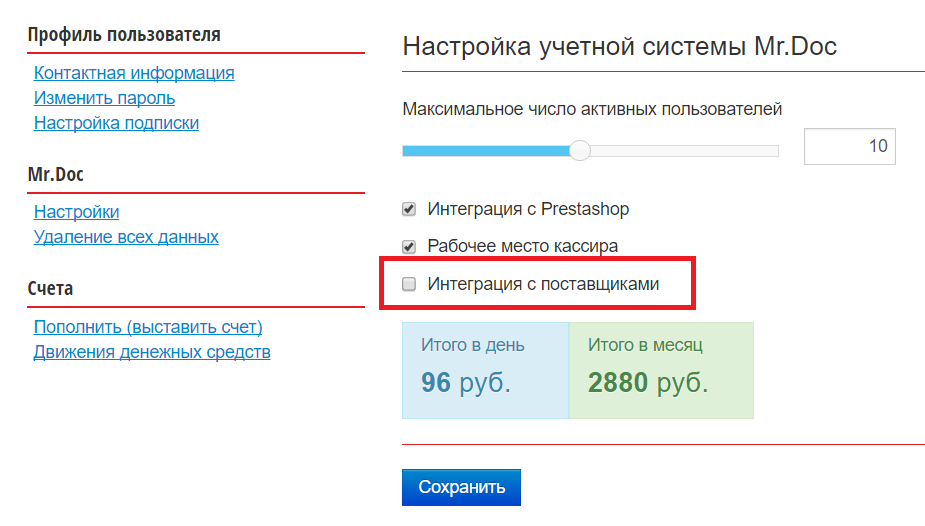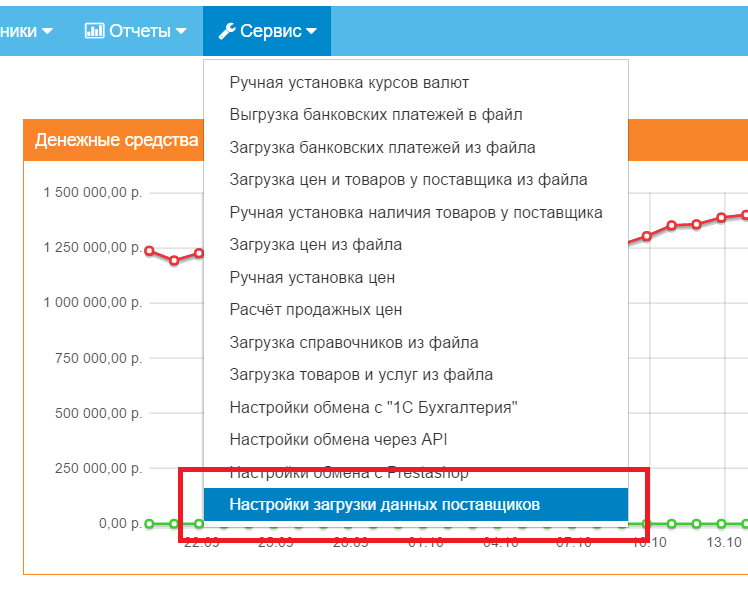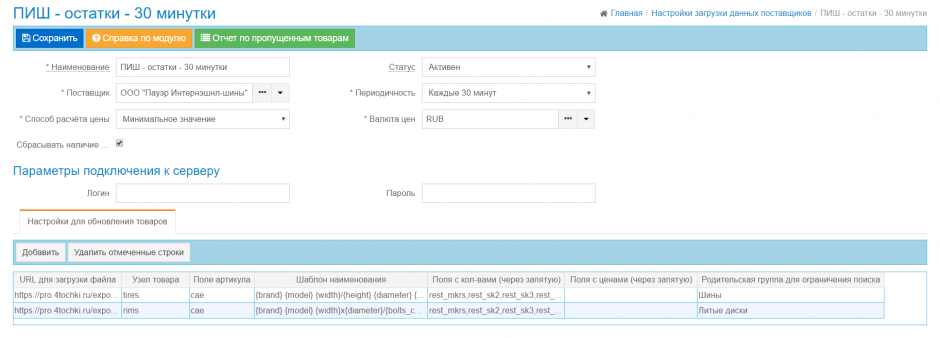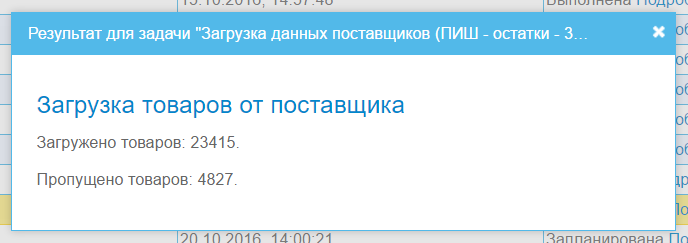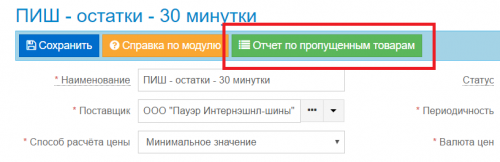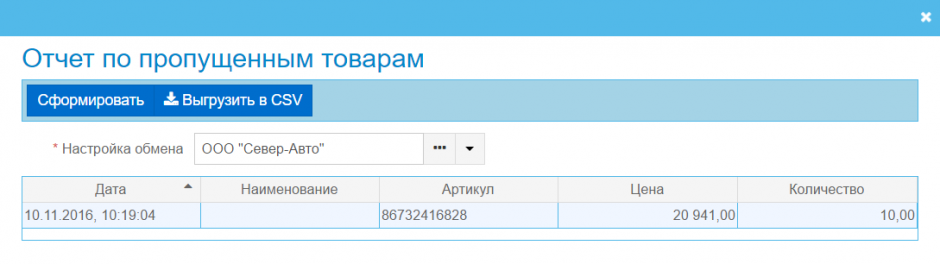Загрузка данных с сайтов поставщиков — различия между версиями
Krylovia (обсуждение | вклад) (Новая страница: «= <span style="color:red">Важно!</span> = Перед синхронизацией данных с Prestashop настоятельно рекомендует…») |
Krylovia (обсуждение | вклад) (→Настройка модуля) |
||
| (не показаны 32 промежуточные версии этого же участника) | |||
| Строка 1: | Строка 1: | ||
= <span style="color:red">Важно!</span> = | = <span style="color:red">Важно!</span> = | ||
| − | Перед | + | Перед загрузкой данных с сайтов поставщиков настоятельно рекомендуется внимательно прочитать данное руководство. |
| − | |||
| − | |||
| − | |||
Компания "КлаудТим" не несет ответственности за любые проблемы, прямо или косвенно связанные с синхронизацией. | Компания "КлаудТим" не несет ответственности за любые проблемы, прямо или косвенно связанные с синхронизацией. | ||
| − | Со своей стороны мы стараемся сделать все возможное для обеспечения правильной и надежной синхронизации | + | |
| + | Со своей стороны мы стараемся сделать все возможное для обеспечения правильной и надежной синхронизации. | ||
= Возможности = | = Возможности = | ||
| − | + | Модуль позволяет загружать цены и наличие товаров у поставщиков напрямую с их сайтов по расписанию. | |
| − | |||
| − | |||
| − | |||
| − | |||
| − | |||
| − | |||
| − | |||
| − | |||
| − | |||
| − | |||
| − | |||
| − | |||
| − | |||
| − | |||
| − | |||
| − | |||
| − | |||
| − | |||
| − | |||
| − | |||
| − | |||
| − | |||
| − | |||
| − | |||
| − | |||
| − | |||
| − | |||
| − | |||
| − | |||
| − | |||
| − | |||
| − | |||
| − | |||
| − | |||
| − | |||
| − | |||
| − | |||
| − | |||
| − | |||
| − | |||
| − | |||
| − | |||
| − | |||
| − | |||
| − | |||
| − | |||
| − | |||
| − | |||
| − | |||
| − | |||
| − | |||
| − | |||
| − | |||
| − | |||
| − | |||
| − | |||
| − | |||
| − | |||
| − | |||
| − | |||
| − | |||
| − | |||
| − | |||
| − | |||
| − | |||
| − | |||
| − | |||
| − | |||
| − | |||
| − | |||
| − | |||
| − | |||
| − | |||
| − | |||
| − | |||
| − | |||
| − | |||
| − | |||
| − | |||
| − | |||
| − | |||
| − | |||
| − | |||
| − | |||
| − | |||
| − | |||
| − | |||
| − | |||
| − | |||
| − | |||
| − | |||
| − | |||
| − | |||
| − | |||
| − | |||
| − | |||
| − | |||
| − | |||
| − | |||
| − | |||
| − | |||
| − | |||
| − | |||
| − | |||
| − | |||
| − | |||
| − | |||
| − | |||
| − | |||
| − | |||
| − | |||
| − | |||
| − | |||
| − | |||
| − | |||
| − | |||
| − | |||
| − | |||
| − | |||
| − | |||
| − | |||
| − | |||
| − | |||
| − | |||
| − | |||
| − | |||
| − | |||
| − | |||
| − | |||
| − | |||
| − | |||
| − | |||
| − | |||
| − | |||
| − | |||
| − | |||
| − | |||
| − | |||
| − | |||
| − | |||
| − | |||
| − | |||
| − | |||
| − | |||
| − | |||
| − | |||
| − | |||
| − | |||
| − | |||
| − | |||
| − | |||
| − | |||
| − | |||
| − | |||
| − | |||
| − | |||
| − | |||
| − | |||
| − | |||
| − | |||
| − | |||
| − | |||
| − | |||
| − | |||
| − | |||
| − | |||
| − | |||
| − | |||
| − | |||
| − | |||
| − | |||
| − | |||
| − | |||
| − | |||
| − | |||
| − | |||
| − | |||
| − | |||
| − | |||
| − | |||
| − | |||
| − | |||
| − | |||
| − | |||
| − | |||
| − | |||
| − | |||
| − | |||
| − | |||
| − | |||
| − | |||
| − | |||
| − | |||
| − | |||
| − | |||
| − | |||
| − | |||
| − | |||
| − | |||
| − | |||
| − | |||
| − | |||
| − | |||
| − | |||
| − | |||
| − | |||
| − | |||
| − | |||
| − | |||
| − | |||
| − | |||
| − | |||
| − | |||
| − | |||
| − | |||
| − | |||
| − | |||
| − | |||
| − | |||
| − | |||
| − | |||
| − | |||
| − | |||
| − | |||
| − | |||
| − | |||
| − | |||
| − | |||
| − | |||
| − | |||
| − | |||
| − | |||
| − | |||
| − | |||
| − | |||
| − | |||
| − | |||
| − | |||
| − | |||
| − | |||
| − | |||
| − | |||
| − | |||
| − | |||
| − | |||
| − | |||
| − | |||
| − | |||
| − | |||
| − | |||
| − | |||
| − | |||
| − | |||
| − | |||
| − | |||
| − | |||
| − | |||
| − | |||
| − | |||
| − | |||
| − | |||
| − | |||
| − | |||
| − | |||
| − | |||
| − | |||
| − | |||
| − | |||
| − | |||
| − | |||
| − | |||
| − | |||
| − | |||
| − | |||
| − | |||
| − | |||
| − | |||
| − | |||
| − | |||
| − | |||
| − | |||
| − | |||
| − | |||
| − | |||
| − | |||
| − | |||
| − | |||
| − | |||
| − | |||
| − | |||
| − | |||
| − | |||
| − | |||
| − | |||
| − | |||
| − | |||
| − | |||
| − | |||
| − | |||
| − | |||
| − | |||
| − | |||
| − | |||
| − | |||
| − | |||
| − | |||
| − | |||
| − | |||
| − | |||
| − | |||
| − | |||
| − | |||
| − | |||
| − | |||
| − | |||
| − | |||
| − | |||
| − | |||
| − | |||
| − | |||
| − | |||
| − | |||
| − | |||
| − | |||
| − | |||
| − | |||
| − | |||
| − | |||
| − | |||
| − | |||
| − | |||
| − | |||
| − | |||
| − | |||
| − | |||
| − | |||
| − | |||
| − | |||
| − | |||
| − | |||
| − | |||
| − | |||
| − | |||
| − | |||
| − | |||
| − | |||
| − | |||
| − | |||
| − | |||
| − | |||
| − | |||
| − | |||
| − | |||
| − | |||
| − | |||
| − | |||
| − | |||
| − | |||
| − | |||
| − | |||
| − | |||
| − | |||
| − | |||
| − | |||
| − | |||
| − | |||
| − | |||
| − | |||
| − | |||
| − | |||
| − | |||
| − | |||
| − | |||
| − | |||
| − | + | Для этого поставщик должен предоставить ссылку на JSON или XML-файл, в котором отражены его остатки и/или его цены. Ссылка может быть как на сайт (начинается с "http://"), так и на ftp-сервер (начинается с "ftp://"). | |
| − | После | + | После предварительной настройки наша система будет по расписанию скачивать этот файл по ссылке и загружать из него наличие и цены товаров. |
| − | + | Поиск товаров для обновления цен и наличия будет осуществляться по следующему алгоритму: | |
| + | # Сначала ищется товар с таким артикулом поставщика; | ||
| + | # Если товар не нашелся, то далее товар ищется по артикулу производителя; | ||
| + | # Если товар не нашелся, то по шаблону наименования формируется наименование и ищется товар с этим наименованием; | ||
| − | + | При этом есть возможность ограничить поиск товара определенной родительской группой товаров. | |
| − | + | Если товар был найден не по артикулу поставщика, то артикул поставщика из файла будет привязан к товару автоматически. | |
| − | |||
| − | |||
| − | |||
| − | |||
| − | + | '''Внимание!''' Модуль предназначен только для обновления цен и наличия для товаров, уже существующих в системе. Если в файле есть товары, которых нет в системе, то они не будут автоматически создаваться. | |
| − | + | = Включение модуля = | |
| − | |||
| − | + | Для включения модуля необходимо зайти в ваш [https://mrdoc.org/pcabinet личный кабинет на сайте mrdoc.org] и включить модуль "Интеграция с поставщиками". | |
| − | + | [[Файл:Module supplierRestPriceImport turn on module.png|border|925px|Включение модуля в личном кабинете]] | |
| − | |||
| − | |||
| − | |||
| − | |||
| − | |||
| − | |||
| − | |||
| − | |||
| − | |||
| − | + | = Настройка модуля = | |
| − | После | + | После включения модуля в вашей программе появляется новый пункт меню "Настройки загрузки данных поставщиков". |
| − | |||
| − | + | Этот пункт ведет в журнал, где для каждого поставщика необходимо создать отдельную запись. | |
| − | [[Файл: | + | [[Файл:Module supplierRestPriceImport menu.png|border|748px|Пункт главного меню для настройки загрузки данных поставщиков]] |
| − | [[Файл: | + | [[Файл:Module supplierRestPriceImport update.png|border|940px|Настройка загрузки данных с сайта поставщика]] |
| − | + | * '''Поставщик''' - поставщик, для которого будут загружаться цены и наличие. Цены будут загружаться по тому типу цен, который указан в карточке поставщика (в поле "Закупочный тип цен"); | |
| + | * '''Способ расчёта цены''' - способ вычисления итоговой цены поставщика для тех случаев, когда у поставщика несколько разных цен для одного товара (например, разные цены на разных складах); | ||
| + | * '''Периодичность''' - с какой периодичностью загружать данные с сайта поставщика; | ||
| + | * '''Валюта цен''' - валюта для загрузки цен; | ||
| + | * '''Сбрасывать наличие после загрузки''' - при установке этого флажка будет сбрасываться наличие для всех товаров, которых не было в файле, но по которым ранее было зафиксировано наличие у данного поставщика; | ||
| + | * '''Логин, пароль''' - некоторые поставщики требуют аутентификации для скачивания файла; | ||
| + | * '''Табличная часть "Настройки для обновления товаров"''' - это список правил для разбора файла: | ||
| + | ** '''URL для загрузки файла''' - ссылка на файл поставщика; | ||
| + | ** '''Узел товара''' - путь до узла товара внутри файла; | ||
| + | ** '''Поле артикула поставщика''' - путь до поля с артикулом поставщика в рамках узла товара; | ||
| + | ** '''Поле артикула производителя''' - путь до поля с артикулом производителя в рамках узла товара; | ||
| + | ** '''Шаблон наименования''' - шаблон для формирования наименования, по которому будет искаться товар, если он не был найден по артикулу поставщика; | ||
| + | ** '''Поля с кол-вами (через запятую)''' - пути до полей с количествами в рамках узла товара; | ||
| + | ** '''Поля с ценами (через запятую)''' - пути до полей с ценами в рамках узла товара; | ||
| + | ** '''Родительская группа для ограничения поиска''' - товары для обновления цен/наличия будут искаться только в рамках указанной родительской группы товаров; | ||
| − | + | == Пример настройки для XML-файла == | |
| − | + | Допустим, что поставщик предоставляет ссылку на XML-файл с ценами и остатками: https://pro.4tochki.ru/export_data/rest_other.xml | |
| − | |||
| − | + | Если открыть эту ссылку в браузере, то увидим следуюшее содержимое файла: | |
| − | + | <pre> | |
| + | <?xml version="1.0" encoding="UTF-8" standalone="yes"?> | ||
| + | <data> | ||
| + | <tires> | ||
| + | <cae>003309</cae> | ||
| + | <brand>Nokian</brand> | ||
| + | <size>R19</size> | ||
| + | <model>AH213-19</model> | ||
| + | <rest_msk>5</rest_mkrs> | ||
| + | <rest_spb>2</rest_sk2> | ||
| + | <price_msk>3650</rest_sk3> | ||
| + | <price_spb>3685</rest_sk4> | ||
| + | </tires> | ||
| + | <tires> | ||
| + | <cae>1014138</cae> | ||
| + | <brand>Nokian</brand> | ||
| + | <size>R20</size> | ||
| + | <model>AH213-20</model> | ||
| + | <rest_msk>5</rest_mkrs> | ||
| + | <rest_spb>более 40</rest_sk2> | ||
| + | <price_msk>4120</rest_sk3> | ||
| + | <price_spb>4120</rest_sk4> | ||
| + | </tires> | ||
| + | ... | ||
| + | <rims> | ||
| + | <cae>WHS152714</cae> | ||
| + | <brand>Nitro</brand> | ||
| + | <model>N20-123</model> | ||
| + | <rest_msk>12</rest_mkrs> | ||
| + | <rest_spb>2</rest_sk2> | ||
| + | <price_msk>2370</rest_sk3> | ||
| + | <price_spb>2370</rest_sk4> | ||
| + | </rims> | ||
| + | <rims> | ||
| + | <cae>WHS152672</cae> | ||
| + | <brand>Nitro</brand> | ||
| + | <model>N20-124</model> | ||
| + | <rest_msk>15</rest_mkrs> | ||
| + | <rest_spb>7</rest_sk2> | ||
| + | <price_msk>3580</rest_sk3> | ||
| + | <price_spb>3600</rest_sk4> | ||
| + | </rims> | ||
| + | ... | ||
| + | </data> | ||
| + | </pre> | ||
| − | + | В данном случае у поставщика разные узлы для разных типов товаров: '''tires''' - для шин, '''rims''' - для дисков. | |
| − | + | Соответственно, необходимо создать две записи в табличной части "Настройки для обновления товаров": | |
| − | + | '''Строка 1:''' | |
| + | ** URL для загрузки файла: "https://pro.4tochki.ru/export_data/rest_other.xml"; | ||
| + | ** Узел товара: "tires" (путь к узлу товара не учитывает корневой узел "data"); | ||
| + | ** Поле артикула: "cae"; | ||
| + | ** Шаблон наименования: "{brand} {size} {model}" (то есть наименования для поиска будут принимать следующий вид: "Nokian R19 AH213-19"); | ||
| + | ** Поля с кол-вами (через запятую): "rest_msk,rest_spb"; | ||
| + | ** Поля с ценами (через запятую): "price_msk,price_spb"; | ||
| − | + | '''Строка 2:''' | |
| + | ** URL для загрузки файла: "https://pro.4tochki.ru/export_data/rest_other.xml"; | ||
| + | ** Узел товара: "rims" (путь к узлу товара не учитывает корневой узел "data"); | ||
| + | ** Поле артикула: "cae"; | ||
| + | ** Шаблон наименования: "{brand} {model}" (то есть наименования для поиска будут принимать следующий вид: "Nitro N20-123"); | ||
| + | ** Поля с кол-вами (через запятую): "rest_msk,rest_spb"; | ||
| + | ** Поля с ценами (через запятую): "price_msk,price_spb"; | ||
| − | + | В файлах некоторых поставщиков могут использоваться атрибуты XML-узлов. | |
| − | + | Например, в данном файле артикул товара указан в атрибуте узла товара, а не отдельным подузлом: | |
| − | + | <pre> | |
| + | <?xml version="1.0" encoding="UTF-8" standalone="yes"?> | ||
| + | <data> | ||
| + | <tires cae="003309"> | ||
| + | <brand>Nokian</brand> | ||
| + | <size>R19</size> | ||
| + | <model>AH213-19</model> | ||
| + | <rest_msk>5</rest_mkrs> | ||
| + | <rest_spb>2</rest_sk2> | ||
| + | <price_msk>3650</rest_sk3> | ||
| + | <price_spb>3685</rest_sk4> | ||
| + | </tires> | ||
| + | <tires cae="1014138"> | ||
| + | <brand>Nokian</brand> | ||
| + | <size>R20</size> | ||
| + | <model>AH213-20</model> | ||
| + | <rest_msk>5</rest_mkrs> | ||
| + | <rest_spb>более 40</rest_sk2> | ||
| + | <price_msk>4120</rest_sk3> | ||
| + | <price_spb>4120</rest_sk4> | ||
| + | </tires> | ||
| + | ... | ||
| + | <rims cae="WHS152714"> | ||
| + | <brand>Nitro</brand> | ||
| + | <model>N20-123</model> | ||
| + | <rest_msk>12</rest_mkrs> | ||
| + | <rest_spb>2</rest_sk2> | ||
| + | <price_msk>2370</rest_sk3> | ||
| + | <price_spb>2370</rest_sk4> | ||
| + | </rims> | ||
| + | <rims cae="WHS152672"> | ||
| + | <brand>Nitro</brand> | ||
| + | <model>N20-124</model> | ||
| + | <rest_msk>15</rest_mkrs> | ||
| + | <rest_spb>7</rest_sk2> | ||
| + | <price_msk>3580</rest_sk3> | ||
| + | <price_spb>3600</rest_sk4> | ||
| + | </rims> | ||
| + | ... | ||
| + | </data> | ||
| + | </pre> | ||
| − | + | В этом случае поле "Поле артикула" нужно заполнить так: "@cae" (символ "@" указывает на то, что это атрибут узла, а не отдельный узел). | |
| − | == | + | == Пример настройки для JSON-файла == |
| − | + | Допустим, что поставщик предоставляет ссылку на JSON-файл с ценами и остатками: https://pro.4tochki.ru/export_data/rest_other.json | |
| − | [[ | + | Если открыть эту ссылку в браузере, то увидим следуюшее содержимое файла: |
| + | <pre> | ||
| + | { | ||
| + | "tires": [ | ||
| + | { | ||
| + | "cae": "003309", | ||
| + | "brand": "Nokian", | ||
| + | "size": "R19", | ||
| + | "model": "AH213-19", | ||
| + | "rest_msk": 5, | ||
| + | "rest_spb": 2, | ||
| + | "price_msk": 3650, | ||
| + | "price_spb": 3685 | ||
| + | }, | ||
| + | { | ||
| + | "cae": "1014138", | ||
| + | "brand": "Nokian", | ||
| + | "size": "R20", | ||
| + | "model": "AH213-20", | ||
| + | "rest_msk": 5, | ||
| + | "rest_spb": "более 40", | ||
| + | "price_msk": 4120, | ||
| + | "price_spb": 4120 | ||
| + | }, | ||
| + | ... | ||
| + | ], | ||
| + | "rims": [ | ||
| + | { | ||
| + | "cae": "WHS152714", | ||
| + | "brand": "Nitro", | ||
| + | "model": "N20-123", | ||
| + | "rest_msk": 12, | ||
| + | "rest_spb": 2, | ||
| + | "price_msk": 2370, | ||
| + | "price_spb": 2370 | ||
| + | }, | ||
| + | { | ||
| + | "cae": "WHS152672", | ||
| + | "brand": "Nitro", | ||
| + | "model": "N20-124", | ||
| + | "rest_msk": 15, | ||
| + | "rest_spb": 7, | ||
| + | "price_msk": 3580, | ||
| + | "price_spb": 3600 | ||
| + | }, | ||
| + | ... | ||
| + | ] | ||
| + | } | ||
| + | </pre> | ||
| − | + | В данном случае у поставщика разные узлы для разных типов товаров: '''tires''' - для шин, '''rims''' - для дисков. | |
| − | + | Соответственно, необходимо создать две записи в табличной части "Настройки для обновления товаров": | |
| − | + | '''Строка 1:''' | |
| − | * | + | ** URL для загрузки файла: "https://pro.4tochki.ru/export_data/rest_other.json"; |
| − | * | + | ** Узел товара: "tires"; |
| − | * | + | ** Поле артикула: "cae"; |
| + | ** Шаблон наименования: "{brand} {size} {model}" (то есть наименования для поиска будут принимать следующий вид: "Nokian R19 AH213-19"); | ||
| + | ** Поля с кол-вами (через запятую): "rest_msk,rest_spb"; | ||
| + | ** Поля с ценами (через запятую): "price_msk,price_spb"; | ||
| − | + | '''Строка 2:''' | |
| + | ** URL для загрузки файла: "https://pro.4tochki.ru/export_data/rest_other.json"; | ||
| + | ** Узел товара: "rims"; | ||
| + | ** Поле артикула: "cae"; | ||
| + | ** Шаблон наименования: "{brand} {model}" (то есть наименования для поиска будут принимать следующий вид: "Nitro N20-123"); | ||
| + | ** Поля с кол-вами (через запятую): "rest_msk,rest_spb"; | ||
| + | ** Поля с ценами (через запятую): "price_msk,price_spb"; | ||
| − | + | = Контроль результатов загрузки данных = | |
| − | |||
| − | |||
| − | |||
| − | + | После сохранения настройки автоматически создается задача, статус выполнения которой можно увидеть в отчете "Отчеты / Запланированные задачи". | |
| − | + | В результатах задачи отображается общее количество обновленных цен/остатков, а также общее количество пропущенных товаров. | |
| − | + | Пропущенные товары - это узлы в файле, для которых не было найдено соответствующих товаров в системе (ни по артикулу поставщика, ни по шаблону наименования). | |
| − | + | [[Файл:Module supplierRestPriceImport task result.png|border|688px|Результат загрузки данных]] | |
| − | + | Кроме того, есть возможность сформировать отчет по пропущенным товарам (например, для того, чтобы занести в систему новые товары поставщика). | |
| − | [[Файл: | + | [[Файл:Module supplierRestPriceImport report btn.png|border|500px|Кнопка для открытия отчета о пропущенных товарах]] |
| + | [[Файл:Module supplierRestPriceImport report.png|border|940px|Отчет о пропущенных товарах]] | ||
[[Category:Интеграция с поставщиками]] | [[Category:Интеграция с поставщиками]] | ||
Текущая версия на 16:41, 10 ноября 2016
Содержание
Важно!
Перед загрузкой данных с сайтов поставщиков настоятельно рекомендуется внимательно прочитать данное руководство.
Компания "КлаудТим" не несет ответственности за любые проблемы, прямо или косвенно связанные с синхронизацией.
Со своей стороны мы стараемся сделать все возможное для обеспечения правильной и надежной синхронизации.
Возможности
Модуль позволяет загружать цены и наличие товаров у поставщиков напрямую с их сайтов по расписанию.
Для этого поставщик должен предоставить ссылку на JSON или XML-файл, в котором отражены его остатки и/или его цены. Ссылка может быть как на сайт (начинается с "http://"), так и на ftp-сервер (начинается с "ftp://").
После предварительной настройки наша система будет по расписанию скачивать этот файл по ссылке и загружать из него наличие и цены товаров.
Поиск товаров для обновления цен и наличия будет осуществляться по следующему алгоритму:
- Сначала ищется товар с таким артикулом поставщика;
- Если товар не нашелся, то далее товар ищется по артикулу производителя;
- Если товар не нашелся, то по шаблону наименования формируется наименование и ищется товар с этим наименованием;
При этом есть возможность ограничить поиск товара определенной родительской группой товаров.
Если товар был найден не по артикулу поставщика, то артикул поставщика из файла будет привязан к товару автоматически.
Внимание! Модуль предназначен только для обновления цен и наличия для товаров, уже существующих в системе. Если в файле есть товары, которых нет в системе, то они не будут автоматически создаваться.
Включение модуля
Для включения модуля необходимо зайти в ваш личный кабинет на сайте mrdoc.org и включить модуль "Интеграция с поставщиками".
Настройка модуля
После включения модуля в вашей программе появляется новый пункт меню "Настройки загрузки данных поставщиков".
Этот пункт ведет в журнал, где для каждого поставщика необходимо создать отдельную запись.
- Поставщик - поставщик, для которого будут загружаться цены и наличие. Цены будут загружаться по тому типу цен, который указан в карточке поставщика (в поле "Закупочный тип цен");
- Способ расчёта цены - способ вычисления итоговой цены поставщика для тех случаев, когда у поставщика несколько разных цен для одного товара (например, разные цены на разных складах);
- Периодичность - с какой периодичностью загружать данные с сайта поставщика;
- Валюта цен - валюта для загрузки цен;
- Сбрасывать наличие после загрузки - при установке этого флажка будет сбрасываться наличие для всех товаров, которых не было в файле, но по которым ранее было зафиксировано наличие у данного поставщика;
- Логин, пароль - некоторые поставщики требуют аутентификации для скачивания файла;
- Табличная часть "Настройки для обновления товаров" - это список правил для разбора файла:
- URL для загрузки файла - ссылка на файл поставщика;
- Узел товара - путь до узла товара внутри файла;
- Поле артикула поставщика - путь до поля с артикулом поставщика в рамках узла товара;
- Поле артикула производителя - путь до поля с артикулом производителя в рамках узла товара;
- Шаблон наименования - шаблон для формирования наименования, по которому будет искаться товар, если он не был найден по артикулу поставщика;
- Поля с кол-вами (через запятую) - пути до полей с количествами в рамках узла товара;
- Поля с ценами (через запятую) - пути до полей с ценами в рамках узла товара;
- Родительская группа для ограничения поиска - товары для обновления цен/наличия будут искаться только в рамках указанной родительской группы товаров;
Пример настройки для XML-файла
Допустим, что поставщик предоставляет ссылку на XML-файл с ценами и остатками: https://pro.4tochki.ru/export_data/rest_other.xml
Если открыть эту ссылку в браузере, то увидим следуюшее содержимое файла:
<?xml version="1.0" encoding="UTF-8" standalone="yes"?>
<data>
<tires>
<cae>003309</cae>
<brand>Nokian</brand>
<size>R19</size>
<model>AH213-19</model>
<rest_msk>5</rest_mkrs>
<rest_spb>2</rest_sk2>
<price_msk>3650</rest_sk3>
<price_spb>3685</rest_sk4>
</tires>
<tires>
<cae>1014138</cae>
<brand>Nokian</brand>
<size>R20</size>
<model>AH213-20</model>
<rest_msk>5</rest_mkrs>
<rest_spb>более 40</rest_sk2>
<price_msk>4120</rest_sk3>
<price_spb>4120</rest_sk4>
</tires>
...
<rims>
<cae>WHS152714</cae>
<brand>Nitro</brand>
<model>N20-123</model>
<rest_msk>12</rest_mkrs>
<rest_spb>2</rest_sk2>
<price_msk>2370</rest_sk3>
<price_spb>2370</rest_sk4>
</rims>
<rims>
<cae>WHS152672</cae>
<brand>Nitro</brand>
<model>N20-124</model>
<rest_msk>15</rest_mkrs>
<rest_spb>7</rest_sk2>
<price_msk>3580</rest_sk3>
<price_spb>3600</rest_sk4>
</rims>
...
</data>
В данном случае у поставщика разные узлы для разных типов товаров: tires - для шин, rims - для дисков.
Соответственно, необходимо создать две записи в табличной части "Настройки для обновления товаров":
Строка 1:
- URL для загрузки файла: "https://pro.4tochki.ru/export_data/rest_other.xml";
- Узел товара: "tires" (путь к узлу товара не учитывает корневой узел "data");
- Поле артикула: "cae";
- Шаблон наименования: "{brand} {size} {model}" (то есть наименования для поиска будут принимать следующий вид: "Nokian R19 AH213-19");
- Поля с кол-вами (через запятую): "rest_msk,rest_spb";
- Поля с ценами (через запятую): "price_msk,price_spb";
Строка 2:
- URL для загрузки файла: "https://pro.4tochki.ru/export_data/rest_other.xml";
- Узел товара: "rims" (путь к узлу товара не учитывает корневой узел "data");
- Поле артикула: "cae";
- Шаблон наименования: "{brand} {model}" (то есть наименования для поиска будут принимать следующий вид: "Nitro N20-123");
- Поля с кол-вами (через запятую): "rest_msk,rest_spb";
- Поля с ценами (через запятую): "price_msk,price_spb";
В файлах некоторых поставщиков могут использоваться атрибуты XML-узлов.
Например, в данном файле артикул товара указан в атрибуте узла товара, а не отдельным подузлом:
<?xml version="1.0" encoding="UTF-8" standalone="yes"?>
<data>
<tires cae="003309">
<brand>Nokian</brand>
<size>R19</size>
<model>AH213-19</model>
<rest_msk>5</rest_mkrs>
<rest_spb>2</rest_sk2>
<price_msk>3650</rest_sk3>
<price_spb>3685</rest_sk4>
</tires>
<tires cae="1014138">
<brand>Nokian</brand>
<size>R20</size>
<model>AH213-20</model>
<rest_msk>5</rest_mkrs>
<rest_spb>более 40</rest_sk2>
<price_msk>4120</rest_sk3>
<price_spb>4120</rest_sk4>
</tires>
...
<rims cae="WHS152714">
<brand>Nitro</brand>
<model>N20-123</model>
<rest_msk>12</rest_mkrs>
<rest_spb>2</rest_sk2>
<price_msk>2370</rest_sk3>
<price_spb>2370</rest_sk4>
</rims>
<rims cae="WHS152672">
<brand>Nitro</brand>
<model>N20-124</model>
<rest_msk>15</rest_mkrs>
<rest_spb>7</rest_sk2>
<price_msk>3580</rest_sk3>
<price_spb>3600</rest_sk4>
</rims>
...
</data>
В этом случае поле "Поле артикула" нужно заполнить так: "@cae" (символ "@" указывает на то, что это атрибут узла, а не отдельный узел).
Пример настройки для JSON-файла
Допустим, что поставщик предоставляет ссылку на JSON-файл с ценами и остатками: https://pro.4tochki.ru/export_data/rest_other.json
Если открыть эту ссылку в браузере, то увидим следуюшее содержимое файла:
{
"tires": [
{
"cae": "003309",
"brand": "Nokian",
"size": "R19",
"model": "AH213-19",
"rest_msk": 5,
"rest_spb": 2,
"price_msk": 3650,
"price_spb": 3685
},
{
"cae": "1014138",
"brand": "Nokian",
"size": "R20",
"model": "AH213-20",
"rest_msk": 5,
"rest_spb": "более 40",
"price_msk": 4120,
"price_spb": 4120
},
...
],
"rims": [
{
"cae": "WHS152714",
"brand": "Nitro",
"model": "N20-123",
"rest_msk": 12,
"rest_spb": 2,
"price_msk": 2370,
"price_spb": 2370
},
{
"cae": "WHS152672",
"brand": "Nitro",
"model": "N20-124",
"rest_msk": 15,
"rest_spb": 7,
"price_msk": 3580,
"price_spb": 3600
},
...
]
}
В данном случае у поставщика разные узлы для разных типов товаров: tires - для шин, rims - для дисков.
Соответственно, необходимо создать две записи в табличной части "Настройки для обновления товаров":
Строка 1:
- URL для загрузки файла: "https://pro.4tochki.ru/export_data/rest_other.json";
- Узел товара: "tires";
- Поле артикула: "cae";
- Шаблон наименования: "{brand} {size} {model}" (то есть наименования для поиска будут принимать следующий вид: "Nokian R19 AH213-19");
- Поля с кол-вами (через запятую): "rest_msk,rest_spb";
- Поля с ценами (через запятую): "price_msk,price_spb";
Строка 2:
- URL для загрузки файла: "https://pro.4tochki.ru/export_data/rest_other.json";
- Узел товара: "rims";
- Поле артикула: "cae";
- Шаблон наименования: "{brand} {model}" (то есть наименования для поиска будут принимать следующий вид: "Nitro N20-123");
- Поля с кол-вами (через запятую): "rest_msk,rest_spb";
- Поля с ценами (через запятую): "price_msk,price_spb";
Контроль результатов загрузки данных
После сохранения настройки автоматически создается задача, статус выполнения которой можно увидеть в отчете "Отчеты / Запланированные задачи".
В результатах задачи отображается общее количество обновленных цен/остатков, а также общее количество пропущенных товаров.
Пропущенные товары - это узлы в файле, для которых не было найдено соответствующих товаров в системе (ни по артикулу поставщика, ни по шаблону наименования).
Кроме того, есть возможность сформировать отчет по пропущенным товарам (например, для того, чтобы занести в систему новые товары поставщика).